Reklamcılık
Ertelediğiniz bazı bilgisayar görevleriniz var mı? Bazen ücretsiz bir hafta sonu aldığınızda büyük bir proje üzerinde çalışmak için motivasyon bulmak zor olabilir. Bunlardan bazılarını ele aldık Windows kullanıcıları için önemli projeler Yeni Yıl için 8 Windows ProjesiWindows canınızı mı sıkıyor? Belki de ona nasıl yeni bir görünüm kazandırabileceğinizi ve bazı sorunlarını nasıl çözebileceğinizi düşünmenin zamanı gelmiştir. Başlamanız için bir proje listesi sunuyoruz. Devamını oku önce.
Ancak bu, daha küçük projelerin o kadar önemli olmadığı anlamına gelmez. Hafta sonu bir veya iki saat içinde tamamlayabileceğiniz bazı küçük ölçekli Windows projelerini tartışalım.
1. Bloatware'i Kaldır
Bilgisayarınız, kullanmadığınız veya umursamadığınız, bloatware olarak bilinen bazı gereksiz programlarla birlikte gelmiş olabilir. Bunlar, sistem işlevselliğini çoğaltan, ödeme yapmadan çalışmayan veya hiçbir yararlı amaca hizmet etmeyen uygulamaları içerir. Genellikle bilgisayarınızın üreticisi bunları yükler, ancak bu günlerde Windows 10 ayrıca aşağıdaki gibi çöpleri de içerir:
şeker ezmek. PC'nizde yer harcarlar ve sistem kaynaklarını da kullanabilirler.Bloatware'i manuel olarak kaldırmak için yüklü uygulamalar listenize gidin. Windows 10'da bunu şurada bulacaksınız: Ayarlar > Uygulamalar > Uygulamalar ve özellikler. Listede gezinin ve istemediğiniz bir şey bulduğunuzda tıklayın ve seçin. Kaldır. Emin değilseniz, kontrol edin Kaldırmalı mıyım? gerçekten önemli bir program olmadığından emin olmak için.
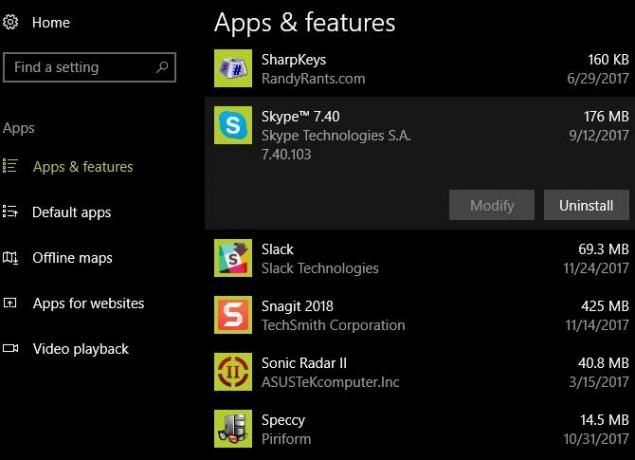
Kaldırılacak çok sayıda bloatware varsa, yukarıdaki yöntemi kullanmak en verimli seçeneğiniz değildir. Bunun yerine, takip etmelisin bloatware'i hızlı bir şekilde kaldırma kılavuzumuz Bloatware'den bıktınız mı? Windows 10 Mağaza Uygulamaları Nasıl TemizlenirMicrosoft için Windows 10 bir para çekme makinesidir. Gelecekteki güncellemelerle, daha fazla uygulama önceden yüklenecek ve Başlat Menüsünde tanıtılacaktır. Önceden yüklenmiş Windows Mağazası uygulamalarını nasıl kolayca kaldıracağınızı size gösterelim. Devamını oku ve gelecekte nasıl önlenir Bloatware Nasıl Kaldırılır ve Yeni Dizüstü Bilgisayarlarda Nasıl ÖnlenirDizüstü bilgisayarınızın kaynaklarını tüketmesini asla istemediğiniz yazılımlardan bıktınız mı? Bilgisayarınız boş reklam alanı değil. Bloatware'den nasıl kurtulacağınız aşağıda açıklanmıştır. Devamını oku .
2. Eski Dosyaların Kaldırılmasını Otomatik Olarak Planlayın
muhtemelen bunu biliyorsun Windows zaman içinde gereksiz dosyalar oluşturur 7 Gizli Windows Önbellekleri ve Nasıl TemizlenirÖnbelleğe alınmış dosyalar çok fazla bayt alabilir. Özel araçlar disk alanını boşaltmanıza yardımcı olsa da, hepsini temizlemeyebilir. Depolama alanını manuel olarak nasıl serbest bırakacağınızı gösteriyoruz. Devamını oku . Böylece, arada bir, geçici dosyaların temizlenmesi, alan kazanmanıza yardımcı olur. Ancak bir programa göre çalışacak bir temizleyici ayarlayabilirsiniz, böylece bunu kendiniz yapmayı hatırlamak zorunda kalmazsınız.
Aslında, Windows 10, en son sürümlerinde yerleşik olarak bu işlevselliğe sahiptir. Ziyaret Ayarlar > Sistem > Depolama bir göz atmak için Depolama duygusu seçenekler. Burada, çevirmeniz gerekecek Depolama duygusu Windows'un eski dosyaları otomatik olarak temizlemesine izin vermek için kaydırıcıyı açın.
Tıklamak Alan boşaltma şeklimizi değiştirin üç seçeneği etkinleştirmek için Bunlar, Windows'un bir aydır kullanmadığınız geçici dosyaları, Geri Dönüşüm Kutusu içeriğini ve İndirilenler klasörünüzdeki dosyaları otomatik olarak silmesine izin verir.
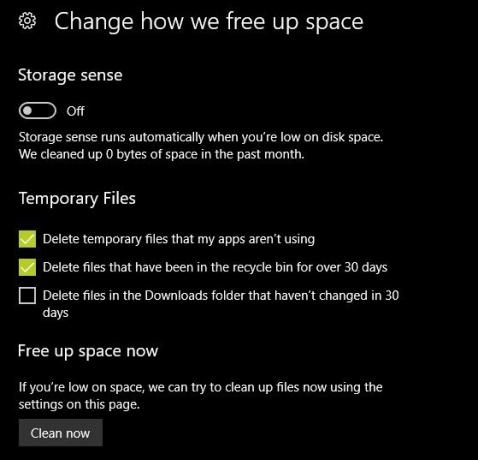
Takip et Windows'u temizlemeye yönelik eksiksiz kılavuzumuz Windows 10'u Temizlemenin En İyi Yolu: Adım Adım KılavuzWindows 10'u nasıl temizleyeceğinizi bilmiyor musunuz? İşte PC'nizi yeniden güzel ve düzenli hale getirmek için adım adım açık bir kılavuz. Devamını oku daha fazla ipucu için.
3. Windows Defender'ı Kullanmaya Başlayın
Windows Defender yeniyken kötü bir üne sahipti. Temel özelliklerden yoksundu, kötü amaçlı yazılım testlerinde iyi performans göstermedi ve çoğu kişi üçüncü taraf bir antivirüs kullanmaya devam etti. Sağlam üçüncü taraf seçenekleri hala mevcut olsa da, ortalama bir kullanıcı için Windows Defender harika bir seçenektir Windows 10'da Windows Defender Kullanmak için 4 NedenGeçmişte, Windows Defender diğer seçenekler tarafından gölgelendi, ancak şimdi oldukça iddialı. Güvenlik paketinizi Windows Defender lehine bırakmayı düşünmeniz için birkaç neden. Devamını oku .
Defender iki kritik kriteri karşılar: asla nag ekranları göstermez ve kurduğunuzda bir sürü çöp kutusuna tıkıştırmaya çalışmaz - çünkü Windows'ta zaten yerleşik. Microsoft, Defender'ı sağlam tutmak için teşvike sahiptir ve arkasındaki şirketin zamanla şişirilmesi konusunda endişelenmenize gerek yoktur. Avast gibi diğer uygulamalar, çılgın miktarda gereksiz yazılımı bir araya getiriyor ve ödeme yapmadığınız sürece bunların yarısı düzgün çalışmıyor.
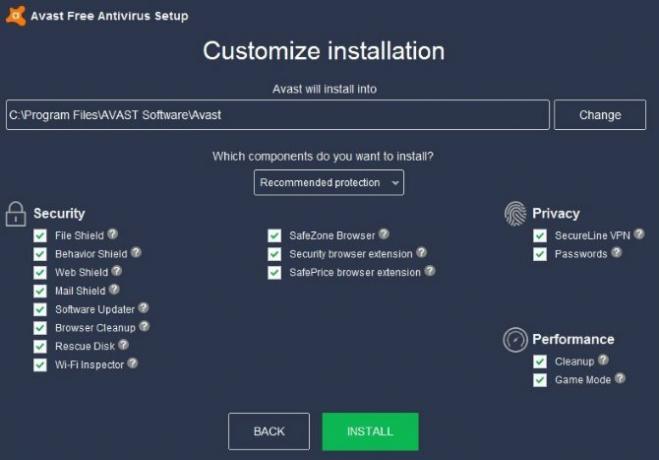
Size şiddetle tavsiye ediyoruz Robert O'Callahan'ın gerekçesini okuyun, eski bir Firefox geliştiricisi, üçüncü taraf antivirüsün neden yarardan çok zarar verebileceği hakkında. Pençelerini PC'nizin pek çok yönüne bağladığı için, başka bir şeyin hatası gibi görünen sorunlara neden olabilir.
Windows Defender'a geçmek için, mevcut antivirüsünüzü kaldırmak üzere yukarıdaki 1 numaralı adımdaki adımları izleyin. Yeniden başlatın ve Ayarlar > Güncelleme ve güvenlik > Windows Defender ve tıklayın Windows Defender Güvenlik Merkezi'ni açın. Eğer görürsen Cihazınız korunuyor, ardından Windows Defender etkindir.
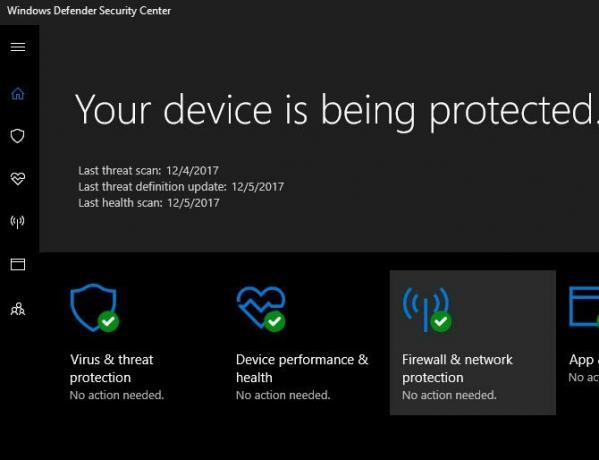
bir antivirüs seni her şeyden koruyamaz Antivirüsünüzün Dikkat Etmediği 3 ŞeyAntivirüs yazılımı her bilgisayara kurulmalıdır, ancak nelere dikkat etmez? Virüsten koruma yazılımınızın hangi yönleri, yüklemiş ve güncellemiş olsanız bile sizi veya işletmenizi açıkta bırakabilir? Devamını oku . Ama birlikte akıllı tarama alışkanlıkları Asla Virüs Kapmamanın 10 Kolay YoluKüçük bir temel eğitim ile bilgisayarlarınızda ve mobil cihazlarınızda virüs ve kötü amaçlı yazılım sorununu tamamen önleyebilirsiniz. Artık sakinleşebilir ve internetin keyfini çıkarabilirsiniz! Devamını oku ve diğer güvenlik yazılımları ile Windows Defender, bilgisayarınızı korurken yolunuzdan uzak duracaktır.
4. Tüm Programlarınızı Güncelleyin
Windows'ta, tüm uygulamalarınızı güncellemek için yerleşik bir merkezi yardımcı program yoktur. Elbette, Mağazanın bir Güncellemeler sayfa ama sen muhtemelen yazılımınızın çoğunu almıyorsunuz Masaüstü vs. Microsoft Mağaza Uygulamaları: Hangisini İndirmelisiniz?Windows uygulamalarınızı Microsoft Store'dan mı almalısınız yoksa geleneksel masaüstü programlarını mı kullanmalısınız? İşte ana farklar. Devamını oku Buradan.
Göz alıcı değil, ancak yüklü tüm programlarınızın güncel olduğundan emin olmak için değerli bir proje. Bu, en son güvenlik yamalarına sahip olmanızı sağlar ve ayrıca yeni özellikler de getirebilir.
Bazı uygulamalar kendilerini günceller, diğerlerinin kendi menüsünde bir seçeneği vardır ve yine de bazılarında güncelleme için ayrı bir program bulunur (Adobe Creative Cloud gibi). Çoğu uygulamada, ziyaret edebilirsiniz Yardım > Güncellemeleri Kontrol Et veya Yardım > [Uygulama] Hakkında bir kontrolü tetiklemek için. Bazıları ayrıca, onları açar açmaz güncellemenizi ister.
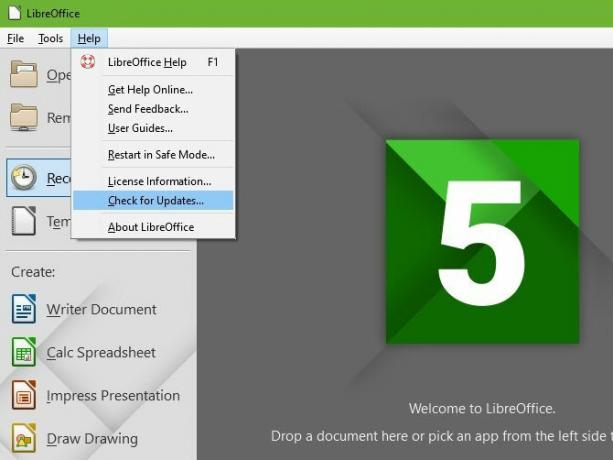
Tarayıcınız da dahil olmak üzere en önemli uygulamalarınızı kesinlikle kontrol etmelisiniz ve Flash ve Java gibi eklentiler Flash'ın Tek Güvensiz Eklenti Olduğunu mu Düşünüyorsunuz? Tekrar düşünFlash, çevrimiçi gizliliğiniz ve güvenliğiniz için risk oluşturan tek tarayıcı eklentisi değildir. Burada muhtemelen tarayıcınıza yüklemiş olduğunuz, ancak bugün kaldırmanız gereken üç eklenti daha var. Devamını oku (eğer hala yüklüyse). Yardıma ihtiyacın olursa, dene ücretsiz bir güncelleme yardımcı programı yükleme Tüm Programlarınızın Güncel Kalmasını Nasıl Sağlarsınız?Yazılımınızı güncel tutmak bir angarya olabilir, o halde neden FileHippo'nun tüm güncel olmayan programlarınızın güncellemelerini sizin için bulmasına izin vermiyorsunuz? Devamını oku sevmek FileHippo Güncelleme Denetleyicisi. Ayrıca güncellemek istediğiniz tüm programları birlikte paketleyebilirsiniz. Ninit ve sizin için güncellemeleri otomatik olarak yükleyecektir.
5. Sistem Belleğinizi Artırın
Çoğu donanım yükseltmesi, örneğin Windows'u bir SSD'ye taşıma Performansı Artırmak için Windows'u HDD'den SSD'ye TaşımaKatı Hal Sürücüsü yükseltmesi, performansı gerçekten artırır. Ancak büyük bir Windows kurulumunu küçücük bir SSD'ye nasıl sıkıştırabilirsiniz? Windows kullanıcıları, HDD'den SSD'ye çok kısa sürede rahatça geçiş yapabilir. Devamını oku , bu listede yer almak için çok fazla zaman ayırın. Ama biri PC'nizin performansını artırmanın en kolay yolları Bu Yükseltmeler PC Performansınızı En Çok Artıracak!Daha hızlı bir bilgisayara ihtiyacınız var ancak PC'nizde neyi yükseltmeniz gerektiğinden emin değil misiniz? Öğrenmek için bilgisayar yükseltme denetleyicimizi takip edin. Devamını oku daha fazla RAM ekliyor (rastgele erişim belleği). Bilgisayarınıza bağlı olarak, bu kolay, zor veya imkansız olabilir.
İlk olarak, PC modelinizi araştırmanızı ve RAM'in değiştirilmesinin kolay olup olmadığını görmenizi öneririz. Bir masaüstü için sorun olmamalı. Bazı dizüstü bilgisayarlarda, RAM'e kolay erişim için çıkarabileceğiniz özel bir kapak bulunur. Ancak, diğer dizüstü bilgisayarlarda RAM uygun bir yerde bulunmaz. Bu nedenle, makinenizi yarıya kadar ayırma konusunda kendinizi rahat hissetmiyorsanız, bunu önermeyiz.
Bir sonraki ziyaret Crucial'ın web sitesi ile hangi RAM'in uyumlu olduğunu görün Hızlı ve Kirli Bir RAM Kılavuzu: Bilmeniz GerekenlerRAM her bilgisayarın önemli bir bileşenidir, ancak kafa karıştırıcı olabilir. Anlayacağınız kolay anlaşılır terimlerle açıklıyoruz. Devamını oku sisteminizle.
Ana sayfada iki seçenek göreceksiniz. NS Önemli Danışman aracı öneriler için bilgisayarınızın üreticisini ve modelini girmenizi sağlar. Bunu genellikle makinenizde bulabilirsiniz, ancak bulamazsanız, Önemli Sistem Tarayıcı. Bu, sisteminizi otomatik olarak tarayacak ve gerekli bilgileri sağlayacaktır.
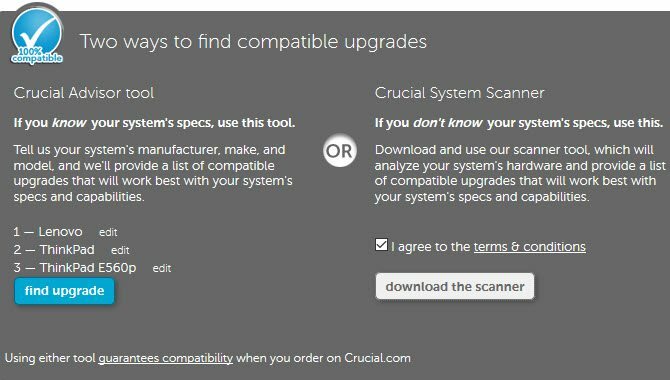
Her iki seçenekle de bilgisayarınızı bulduğunuzda, sisteminizle uyumlu Crucial hissesini göreceksiniz. Sol tarafta, Crucial, bilgisayarınızın alabileceği maksimum RAM'i listeler.
O zaman karar vermelisin ne kadar RAM'e ihtiyacın var Gerçekten Ne Kadar RAM'e İhtiyacınız Var?RAM kısa süreli bellek gibidir. Ne kadar çok görev yaparsanız, o kadar çok ihtiyacınız olur. Bilgisayarınızın ne kadarına sahip olduğunu, bilgisayarınızdan en iyi şekilde nasıl yararlanabileceğinizi veya nasıl daha fazlasını elde edebileceğinizi öğrenin. Devamını oku . Çoğu durumda, çiftler halinde RAM çubukları satın almak isteyeceğinizi unutmayın. Yani 16GB'a yükseltmek istiyorsanız, iki adet 8GB'lık birim satın almalısınız. Bilgisayarınıza bağlı olarak, daha fazla RAM için boş yuvalarınız olabilir veya mevcut RAM'i değiştirmeniz gerekebilir. özel emin değilseniz size kaç tane boş RAM yuvanız olduğunu söyleyebilir.
RAM'i sipariş ettiğinizde, sadece onu yükleme meselesidir. Bu bilgisayara göre farklılık gösterecektir, bu nedenle kontrol edin PC oluşturma kılavuzumuz Kendi Bilgisayarınızı Nasıl OluşturursunuzKendi bilgisayarınızı kurmak çok sevindirici; hem de korkutucu. Ancak sürecin kendisi aslında oldukça basittir. Bilmeniz gereken her şeyi size anlatacağız. Devamını oku bazı resimler ve tavsiyeler için
6. Bazı Müthiş Yeni Yazılımları Deneyin
Aynı programları kullanmaktan sıkıldınız mı? Deneyiminizi geliştirmek için proje zamanınızı bazı yeni uygulamalar yükleyerek geçirmelisiniz.
herhangi birine sahip değilseniz herkesin önce yüklemesi gereken uygulamalar Yeni bilgisayar mı? İlk Olarak Kurmanız Gereken 15 Windows Uygulamasına Sahip Olmanız GerekiyorYeni bir bilgisayarınız mı var veya Windows'u yeni mi kurdunuz? Bu temel uygulamalar, ne olursa olsun Windows 10 için olmazsa olmaz yazılımlardır! Devamını oku , kesinlikle bunlarla başlayın. O zaman, daha ileri git bazı varsayılan Windows uygulamalarını üstün alternatiflerle değiştirmek Değiştirmeniz Gereken 7 Varsayılan Windows Uygulaması DahaWindows birçok varsayılan yazılım içerir, ancak birçok araç için üstün alternatifler bulabilirsiniz. Değiştirmeyi düşünmeniz gereken yedi tane daha var. Devamını oku . Cesur hissediyorsanız, bazılarını deneyin en iyi Modern Mağaza uygulamaları Vakit Ayırmaya Değer En İyi Ücretsiz Windows Mağazası UygulamalarıWindows Mağazası göz korkutucu olabilir. Denemeniz gereken uygulamaları bulmaya gittik. Bu daha az bilinen mücevherler, bizi mükemmel hizmet ve işlevsellik ile ikna etti. Devamını oku .
listemize danışın en iyi Windows yazılımı Windows Bilgisayarınız için En İyi PC YazılımıWindows bilgisayarınız için en iyi PC yazılımını mı istiyorsunuz? Geniş listemiz, tüm ihtiyaçlar için en iyi ve en güvenli programları toplar. Devamını oku daha onlarca seçenek için. Yeni ve heyecan verici bir şey bulmak zorundasınız!
7. Sonunda Windows 10'a Yükseltin
Windows 10 birkaç yaşında, ancak birçok insan Microsoft'un ücretsiz yükseltme teklifini reddetti ve hala Windows 7 veya 8.1'de asılı duruyor. Yine de geçerli bir lisans anahtarınız olduğu sürece Windows 10'a ücretsiz olarak yükseltebilirsiniz. bir yazdık Windows 10'a yükseltme için eksiksiz kılavuz Windows 10'a Güvenle Yükseltme ve Windows 7 veya 8.1'e Tekrar DüşürmeHala Windows 7 veya 8.1 kullanıyor musunuz? Size ücretsiz olarak Windows 10'a nasıl yükselteceğinizi göstereceğiz. Ayrıca eski Windows sürümünüze nasıl geri dönebileceğinizi de açıklayacağız. Devamını oku , beğenmediyseniz Windows 7 veya 8.1'e nasıl geri döneceğiniz de dahil.
Microsoft'un kapatacağını unutmayın. hala ücretsiz olarak Windows 10'a yükseltmenize izin veren boşluk Hala Ücretsiz Olarak Windows 10'a Yükseltebilirsiniz... HızlıysanızMevcut bilgisayarınızı yükselterek veya yeni bir tane satın alarak henüz Windows 10'a geçmediyseniz, geç kalmış sayılmazsınız. Madem bunu 2017'de okuyorsunuz. Devamını oku 31 Aralık 2017'ye kadar.
Halihazırda Windows 10 kullanıyorsanız ve bundan nefret ediyorsanız, neden bundan şikayet etmeyi bırakıp bir proje oluşturmuyorsunuz? eski sürüme geri dönmek Windows 10'u Düşürmenin 3 Yolu ve Süresiz Olarak Windows 7 veya 8.1'e Geri AlmaYa ücretsiz bir kopyayı güvenceye almak için Windows 10'a yükselttiniz ya da zorla yükseltildiniz. Şimdi veya daha sonra sürüm düşürmenize yardımcı olacak ve yükseltmeniz başarısız olursa sizi kurtaracak üç püf noktası paylaşıyoruz. Devamını oku ? Yerleşik geri alma seçeneği kadar kolay değil, ancak yine de mümkün.
sadece emin ol Windows 10'a yükseltmeden önce birkaç kontrol gerçekleştirin Windows 10'a Yükseltmeden Önce Bunu Yapın29 Temmuz'da ücretsiz Windows 10 yükseltme teklifinin süresi doluyor. Sorunsuz bir yükseltmeye nasıl hazırlanacağınızı gösteriyoruz. Devamını oku sorunsuz gitmesini sağlamak için.
Bu Hafta Sonu Hangi Windows Projelerini Ele Alacaksınız?
Birkaç saat içinde tamamlayabileceğiniz yedi sağlam proje paylaştık. Bunların hepsi Windows deneyiminizi geliştirecek, bu nedenle bilgisayarınızda biraz bayat hissediyorsanız yapmaya değer. Diğer görevler için onları bir süreliğine ertelemiş olabilirsiniz, ancak bilgisayarınızı sıkı sıkıya bağlayıp geliştirmek harika bir his olacak!
Başka bir proje fikri için deneyin Windows 10'da Ayarların kontrolünü ele almak. Bu projelerden birini denemek için zamanınız yok mu? Yapabilirsiniz Windows 10'u 10 dakikadan kısa sürede hızlandırın 10 Hile ve Hack ile Windows'u HızlandırınÇok fazla zaman harcamadan bilgisayarınızı hızlandırmak mı istiyorsunuz? İşte Windows'u daha hızlı hale getirmek için 10 dakika veya daha kısa süren 10 ince ayar. Devamını oku hızlı hileler ile.
Kullanıcılara başka hangi Windows hafta sonu projelerini önerirsiniz? Bunları yapmak Windows deneyiminizi iyileştirdi mi? Yorumlarda bizimle paylaşın!
Resim Kredisi: Pinkyone /Depositphotos
Ben, MakeUseOf'ta Editör Yardımcısı ve Sponsorlu Posta Yöneticisidir. B.S. derecesine sahip. Cum Laude'den mezun olduğu Grove City College'dan Bilgisayar Bilişim Sistemleri'nde ve anadalında onur derecesiyle mezun oldu. Başkalarına yardım etmekten hoşlanır ve bir araç olarak video oyunları konusunda tutkuludur.
